
Სარჩევი:
- ნაბიჯი 1: დააყენეთ თქვენი Google ანგარიშის ნებართვები
- ნაბიჯი 2: შექმენით თქვენი მოქმედება
- ნაბიჯი 3: სამოქმედო მოწვევა
- ნაბიჯი 4: დაამატეთ თქვენი პირველი მოქმედება
- ნაბიჯი 5: სასწავლო ფრაზები თქვენი განზრახვისთვის
- ნაბიჯი 6: პირები
- ნაბიჯი 7: მოქმედება და პარამეტრები
- ნაბიჯი 8: შესრულება
- ნაბიჯი 9: მისასალმებელი განზრახვა
- ნაბიჯი 10: თქვენი პითონის ვებ სერვისი
- ნაბიჯი 11: გამოსცადეთ თქვენი მოქმედება
- ნაბიჯი 12: გაათავისუფლეთ თქვენი მოქმედება
- ავტორი John Day [email protected].
- Public 2024-01-30 10:17.
- ბოლოს შეცვლილი 2025-06-01 06:09.
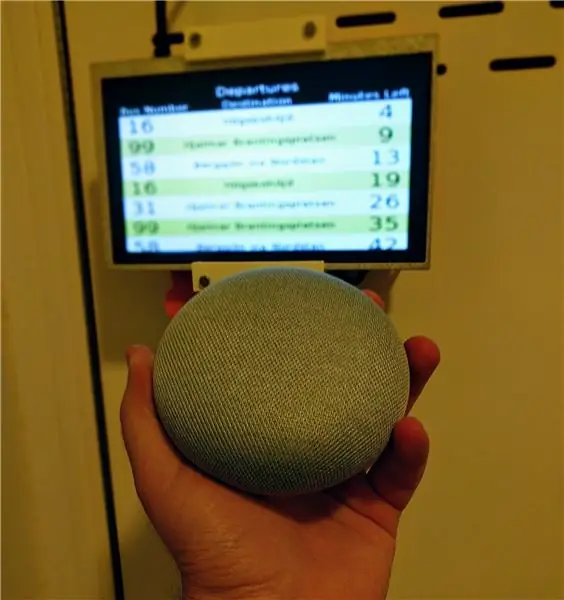
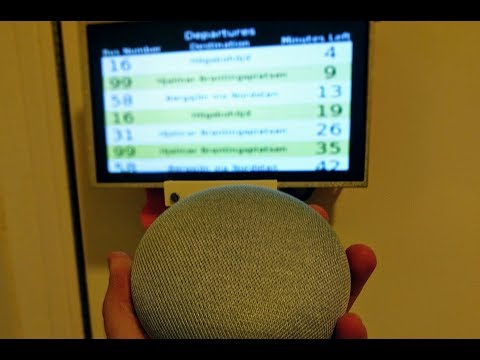
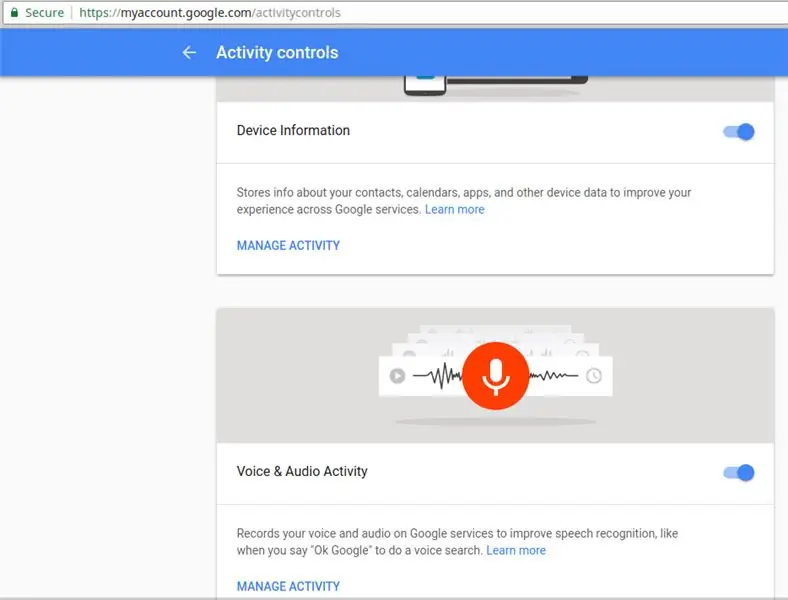
ვხედავ Google ასისტენტის პოტენციალს, როგორც ეს წარმოდგენილი იყო Google I/O 18 - ში, ასევე Volvo Cars- ში მათ ინფო -გასართობ სისტემაში, მე ვერ შევეწინააღმდეგე მის გამოცდას. მე ხელახლა გამოვიყენე ჩემი ერთ -ერთი ძველი პროექტი, VasttraPi და დავუკავშირდი მას Google ასისტენტთან. თუ გსურთ მეტი წაიკითხოთ პროექტის შესახებ, მოხარული ვიქნები, თუ გადახედავთ ჩემს ბლოგთან დაკავშირებულ სტატიას: მორგებული ქმედებები Google ასისტენტისთვის.
ამ ინსტრუქციაში ჩვენ გადავდივართ აუცილებელ საფეხურებზე იმისათვის, რომ დავიწყოთ თქვენი საკუთარი Google Assistant Action, რომელიც დაუკავშირდება თქვენს სერვერს და დაგიკავშირდებათ, ჩამოთვლის მომავალ გამგზავრებებს. გაითვალისწინეთ, რომ ჩვენ არ ვაპირებთ SDK- ს გამოყენებას, რადგან ჩვენ ამას სრულად ვმუშაობთ Google ასისტენტის შიგნით და არა ჩვენივე მოწყობილობის შიგნით. საერთო ჯამში, ეს იქნება მარტივი. თქვენი ქმედება გამოსაყენებელი იქნება Google Assistant- ის მხარდაჭერის მქონე მოწყობილობებზე, როგორიცაა ტელეფონები, ტაბლეტები, სახლის ასისტენტები და ტარებადი მოწყობილობები და თქვენც კი შეგიძლიათ გაუზიაროთ ის, როგორც ამას Play Store- ის აპთან ერთად!
მსგავსი რამის შექმნის ერთ -ერთი მთავარი უპირატესობა ისეთ სერვისებთან შედარებით, როგორიცაა IFTTT არის ის, რომ თქვენ შეგიძლიათ შექმნათ პერსონალური პასუხები თქვენს სერვერზე, რომელსაც წაიკითხავს Google ასისტენტი. IFTTT- ში კომუნიკაცია არის რამდენადაც მე ცალმხრივი.
გაშუქდება შემდეგი თემები:
- თქვენი პირველი სამოქმედო პროექტის შექმნა
- თქვენი პერსონალური განზრახვის შექმნა
- თქვენი პერსონალური ერთეულის შექმნა
- Webhook- ის დაყენება თქვენი მოქმედების შესასრულებლად
- მარტივი REST სერვერის დაყენება, დაწერილი პითონში Flask- ით, რომელიც უზრუნველყოფს პასუხებს ან „შესრულებას“
- ტესტირება თქვენი სამოქმედო პროექტი
- გაათავისუფლეთ თქვენი სამოქმედო პროექტი
აქ თქვენ ვერ ნახავთ ბევრ დეტალს ან თეორიას Google ასისტენტის სხვადასხვა ფუნქციისა და კონცეფციის შესახებ. თუ თქვენ დაინტერესებული ხართ მათთან, გირჩევთ მიჰყევით ოფიციალურ სამეურვეოს ან უყუროთ ამ ვიდეოს.
ნაბიჯი 1: დააყენეთ თქვენი Google ანგარიშის ნებართვები
სანამ დავიწყებთ, ჩვენ უნდა დავრწმუნდეთ, რომ Google ასისტენტს აქვს შესაბამისი ნებართვები.
- გადადით აქტივობის კონტროლზე
-
დარწმუნდით, რომ ჩართულია შემდეგი:
- ვებსა და აპებში აქტივობა
- მოწყობილობის ინფორმაცია
- ხმოვანი და აუდიო აქტივობა
ნაბიჯი 2: შექმენით თქვენი მოქმედება
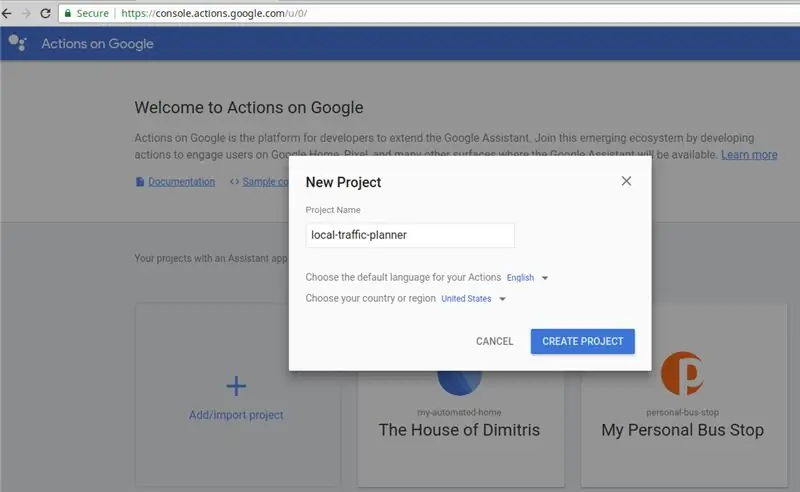
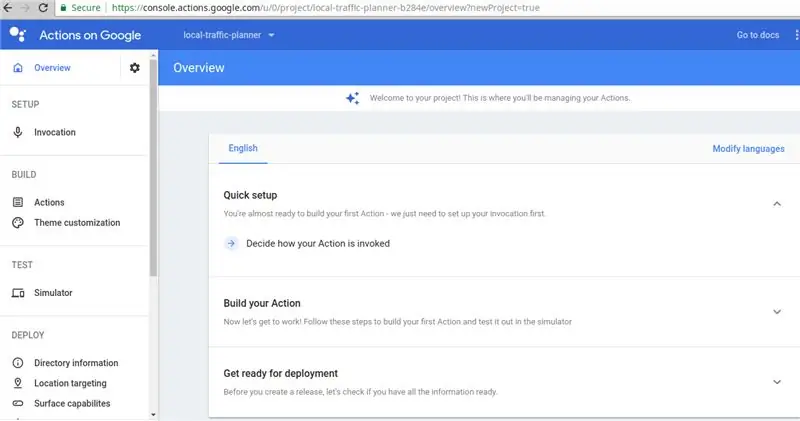
- გადადით Actions Console- ზე და დააწკაპუნეთ „პროექტის დამატება/იმპორტი“
- მოდით ვუწოდოთ ამ აქციების პროექტს "ლოკალური-ტრაფიკის დამგეგმავი".
- დააჭირეთ ღილაკს "შექმენით პროექტი".
- შემდეგ გვერდზე არ აირჩიოთ კატეგორია და დააწკაპუნეთ "გამოტოვება".
- თქვენ უნდა იყოთ მთავარ Actions Console გვერდზე.
ნაბიჯი 3: სამოქმედო მოწვევა
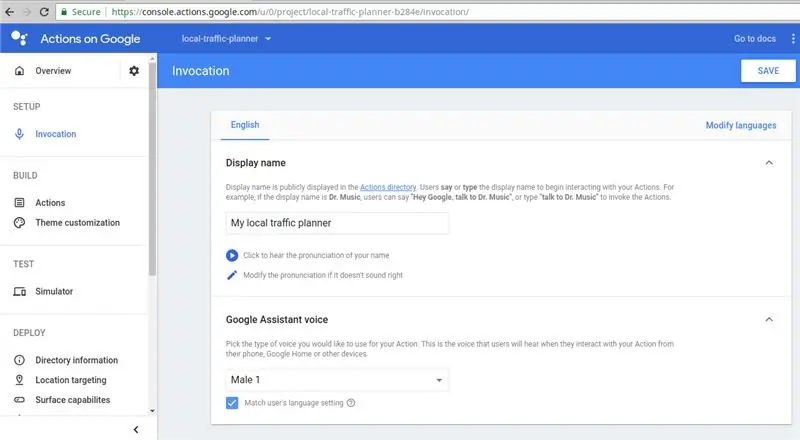
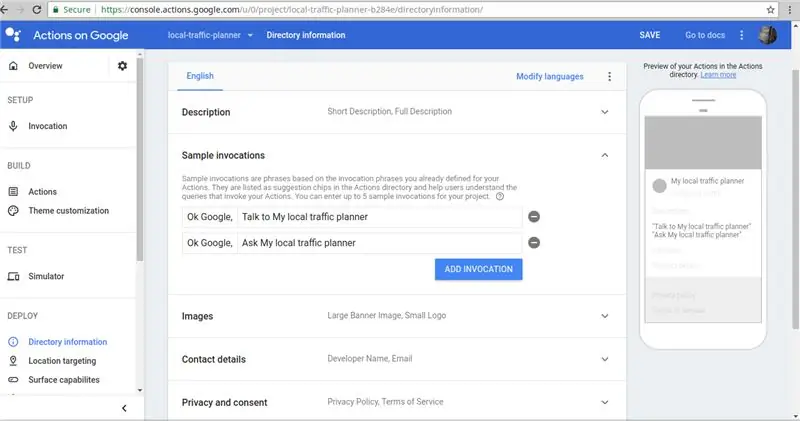
განსაზღვრეთ, როგორ გსურთ Google ასისტენტის გააქტიურება თქვენი მოქმედების დასაწყებად.
- დააწკაპუნეთ "გადაწყვიტეთ, როგორ ხდება თქვენი ქმედების გამოძახება" "სწრაფი დაყენების" პუნქტში.
- დაარქვით მას "ჩემი ადგილობრივი ტრაფიკის დამგეგმავი" და დააწკაპუნეთ "შენახვაზე".
-
დააწკაპუნეთ "განახლების ნიმუშის ინვოკაციების" მოთხოვნაზე, რომელიც გამოჩნდა შენახვის დაწკაპუნების შემდეგ.
თქვენ ასევე შეგიძლიათ იპოვოთ ეს ვარიანტი "დირექტორია ინფორმაცია"
- დაამატეთ "ჰკითხეთ ჩემს ადგილობრივ ტრაფიკის დამგეგმავს", როგორც ახალი გამოძახება და დააწკაპუნეთ "შენახვაზე".
ნაბიჯი 4: დაამატეთ თქვენი პირველი მოქმედება
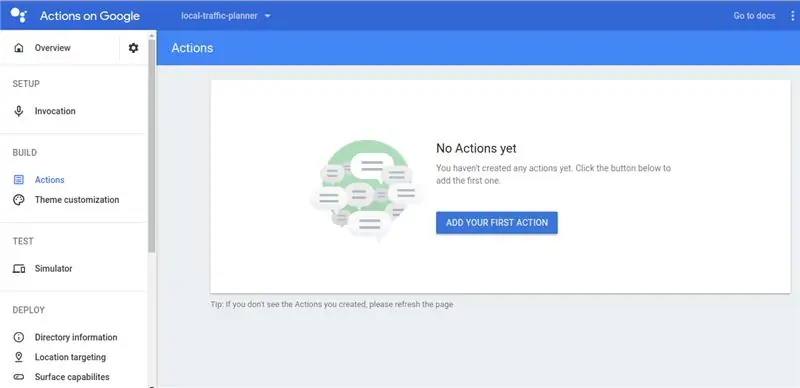
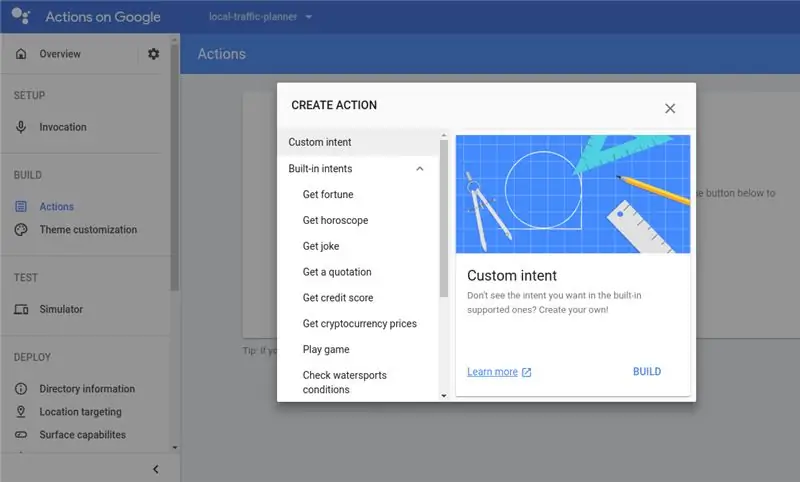
- დააწკაპუნეთ "ქმედებებზე" მარცხენა ზოლში.
- დააწკაპუნეთ "დაამატე შენი პირველი მოქმედება".
- აირჩიეთ "მორგებული განზრახვა" და შემდეგ დააჭირეთ "აშენება".
- თქვენ გადაგიყვანთ Dialogflow გვერდზე, სადაც თქვენ განახორციელებთ მთავარ ლოგიკას.
ნაბიჯი 5: სასწავლო ფრაზები თქვენი განზრახვისთვის
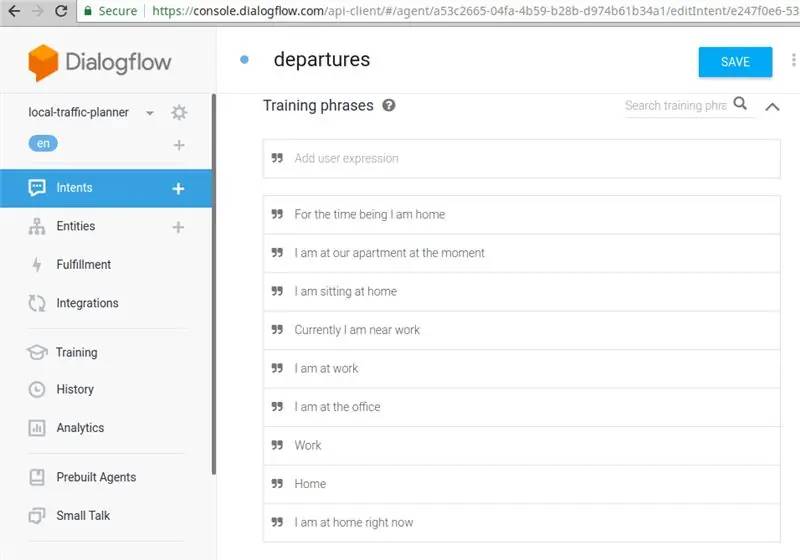
- შეარჩიეთ თქვენი დროის ზონა და დააჭირეთ ღილაკს "შექმნა".
- მომდევნო გვერდზე დატოვეთ არსებული მიზნები და დააწკაპუნეთ "CREATE INTENT".
- მიეცით განზრახვა გონივრული სახელი, ანუ "გამგზავრება".
- გადადით "სასწავლო ფრაზები" და დააწკაპუნეთ "სასწავლო ფრაზების დამატებაზე".
-
გამოიყენეთ შემდეგი ფრაზები თქვენი მოდელის გასაწვრთნელად, რათა მან შეძლოს იმის ინტერპრეტაცია, რასაც თქვენ ეუბნებით:
- ახლა სახლში ვარ
- ჯერჯერობით სახლში ვარ
- ამ წუთში ჩვენს ბინაში ვარ
- მე სახლში ვჯდები
- ამჟამად სამსახურთან ახლოს ვარ
- მე ვარ სამსახურში
- მე ოფისში ვარ
- მუშაობა
- მთავარი
ნაბიჯი 6: პირები
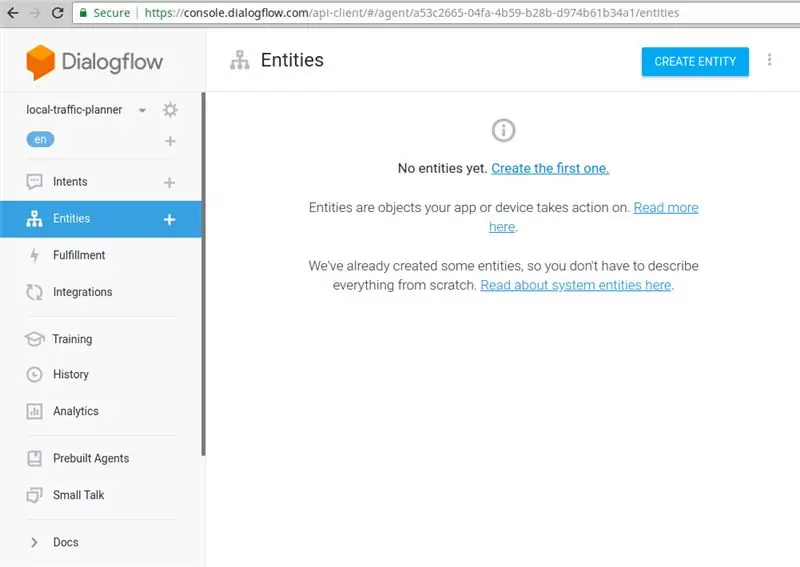
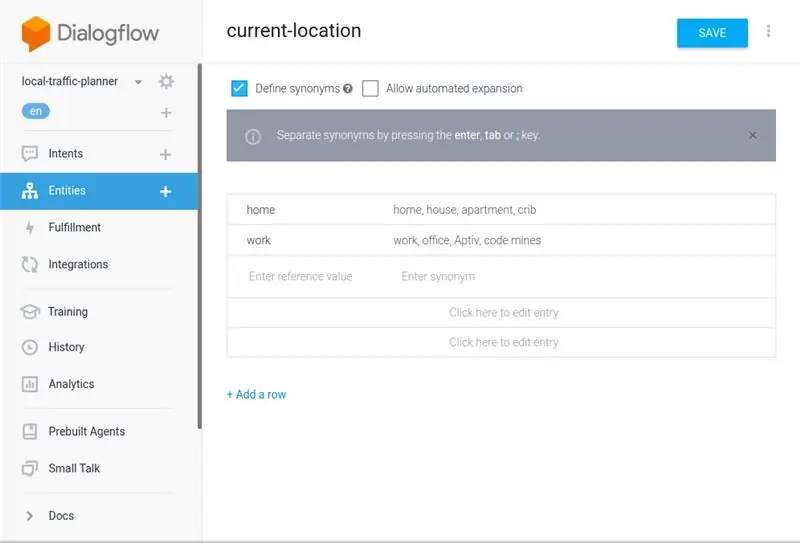
ახლა თქვენ დააკონკრეტეთ რა უნდა იყოს მეტნაკლებად მოსალოდნელი შეყვანის სახით, ჩვენ უნდა განვსაზღვროთ შეყვანის რომელი ნაწილები აინტერესებს ჩვენს ბიზნეს ლოგიკას, რათა მოხდეს მათი მოპოვება და მონიშნვა ჩვენს სერვერზე. ჩვენს შემთხვევაში, ჩვენ გვსურს ვიცოდეთ მომხმარებელი სახლშია თუ სამსახურში, ასე რომ ჩვენ შეგვიძლია ვუპასუხოთ კონკრეტული სადგურიდან გამგზავრებით. ვნახოთ, როგორ შეგვიძლია ამის გაკეთება.
- თუ ორჯერ დააწკაპუნებთ სასწავლო ფრაზის ერთ ან მეტ სიტყვას, მიიღებთ წინასწარ განსაზღვრული პირების სიას. თითოეული მათგანის შესახებ მეტი შეგიძლიათ წაიკითხოთ აქ. საერთო ჯამში, ყველაზე შესაფერისი იქნება @sys.location, თუმცა მე ვფიქრობ, რომ ეს არის საუკეთესო და მარტივი, თუ ჩვენ შევქმნით ჩვენს საკუთარ ერთეულს, რომელსაც უნდა ვუწოდოთ @current-location.
- დააწკაპუნეთ "სუბიექტების" ვარიანტზე მარცხენა მხარეს.
- დააწკაპუნეთ "CREATE ENTITY".
-
დააყენეთ სახელი "მიმდინარე ადგილმდებარეობა" და განსაზღვრეთ ორი საცნობარო მნიშვნელობა მათ სინონიმებთან ერთად:
-
სახლში
სახლი, სახლი, ბინა, საწოლი
-
მუშაობა
სამუშაო, ოფისი, Aptiv, კოდის ნაღმები (lol უბრალოდ ვხუმრობ)
-
- დააწკაპუნეთ "შენახვაზე. დამატებითი ეფექტისთვის ასევე შეგიძლიათ დააწკაპუნოთ" ავტომატური გაფართოების დაშვებაზე ", რათა Google ასისტენტს მიეცეს დამატებითი თავისუფლება სცადოს და შეადაროს მეტი სინონიმები თქვენს საცნობარო მნიშვნელობებს.
ნაბიჯი 7: მოქმედება და პარამეტრები
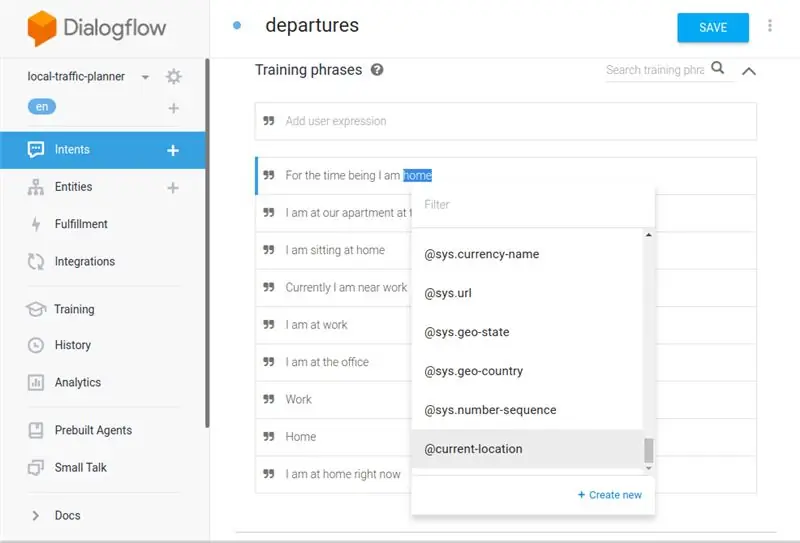
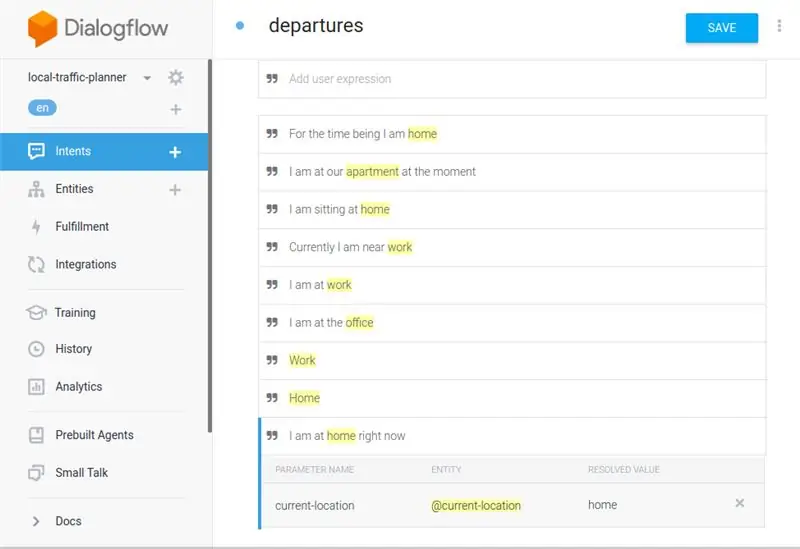
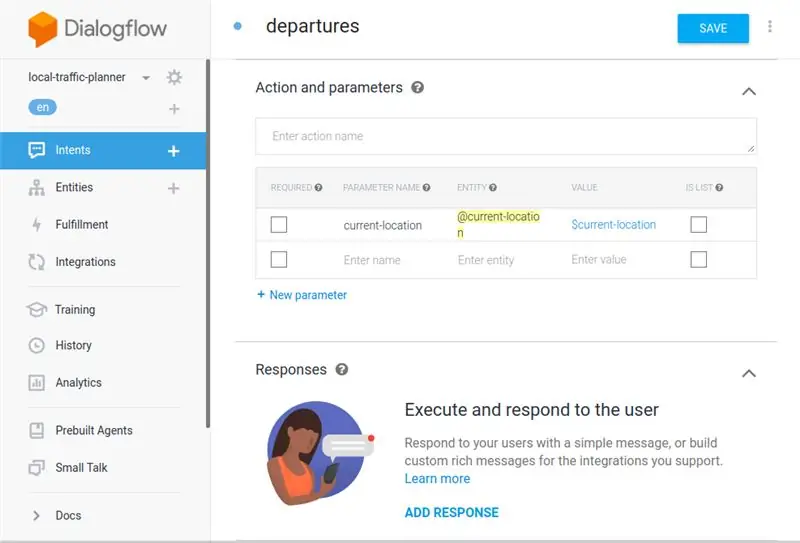
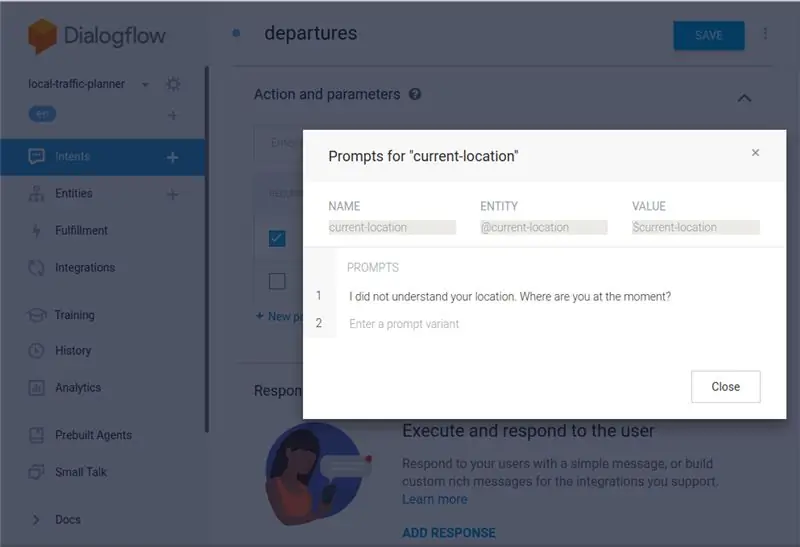
დროა გარკვეული მნიშვნელობა მიანიჭოთ საკვანძო სიტყვებს თქვენი სასწავლო ფრაზების შიგნით.
- დააწკაპუნეთ "განზრახვაზე" და შემდეგ გადადით თქვენს პერსონალურ განზრახვაზე, ანუ "გამგზავრებებზე", თუკი მიჰყევით ჩემი სახელის შემოთავაზებებს.
- გადადით ქვემოთ "სასწავლო ფრაზები".
- ორჯერ დააწკაპუნეთ სიტყვებზე, რომლებიც მიუთითებენ თქვენს ამჟამინდელ მდებარეობას და ამომხტარი ფანჯრიდან აირჩიეთ @current-location tag.
- გადაახვიეთ ქვემოთ "ქმედებები და პარამეტრები", დააწკაპუნეთ "მართვაზე"
- თუ ყველაფერი სწორად გაკეთდა, დაინახავთ, რომ თქვენი ახალი ერთეული იქ არის ჩამოთვლილი.
- შეამოწმეთ ყუთი "საჭირო", რომელიც გამოჩნდება ახალი სვეტი "მოთხოვნა". მოთხოვნა არის ის, რაც მომხმარებელმა უნდა მოისმინოს, თუკი არაფერი ემთხვევა მოლოდინს.
- დააწკაპუნეთ "განსაზღვრეთ მოთხოვნაზე" და ჩადეთ მსგავსი რამ "მე არ მესმის თქვენი ადგილმდებარეობა. სად ხართ ამ წუთას?".
ნაბიჯი 8: შესრულება
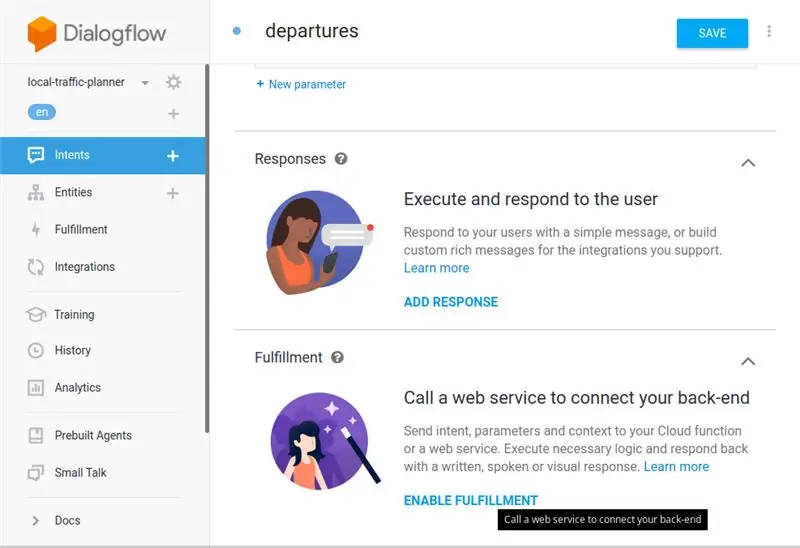
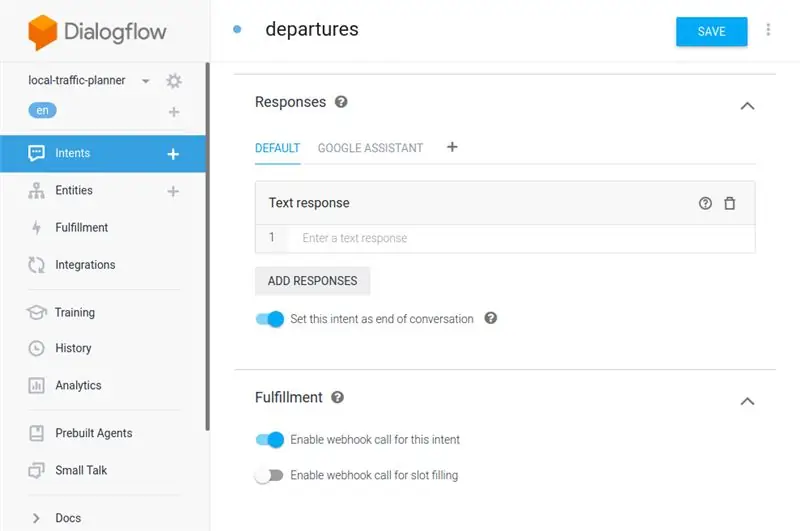
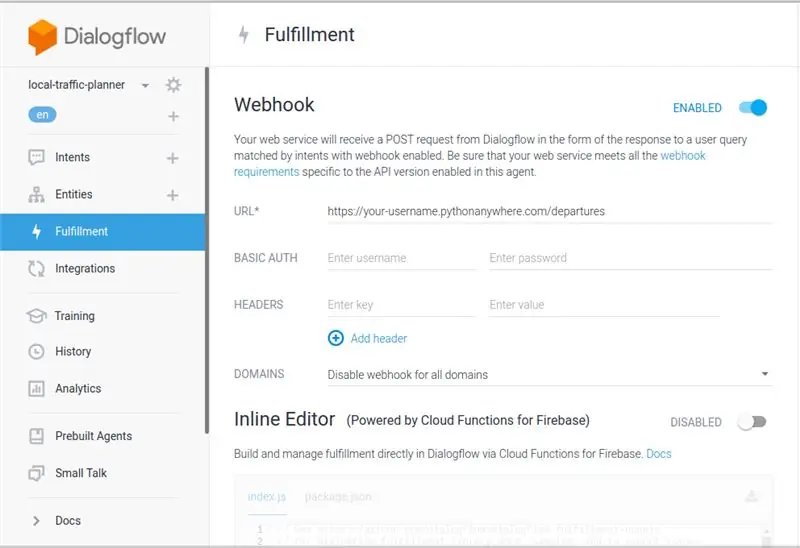
ახლა დროა დაუკავშიროთ თქვენი ვებ სერვისი Google Assistant Action. თქვენს კავშირს დაერქმევა, როდესაც ეს კონკრეტული განზრახვა ამოქმედდება და უნდა წარმოადგენდეს ამ მოქმედების შესრულებას. მანამდე, ჩვენ ასევე გვინდა განვსაზღვროთ ჩვენი განზრახვა, რომ დავასრულოთ მოქმედება შესრულების შემდეგ.
- გადადით "პასუხებში" და დააჭირეთ ღილაკს "პასუხის დამატება".
- არ დაამატოთ რაიმე პასუხი, უბრალოდ ჩართეთ "დააყენეთ ეს განზრახვა, როგორც საუბრის დასასრული".
- გადაახვიეთ ქვემოთ „შესრულება“დააწკაპუნეთ „ჩართვის განხორციელებაზე“და შემდეგ ჩართეთ „ამ მიზნისთვის ვებგვერდის ზარის ჩართვა“.
- დააწკაპუნეთ "შენახვაზე" და შემდეგ გადადით "შესრულების" ვარიანტზე მარცხენა მხარეს.
-
ჩართეთ "Webhook" ვარიანტი და ჩადეთ URL, რომელსაც "უსმენს" თქვენი ვებ სერვერი.
როდესაც განზრახვა ამოქმედდება, ის გამოგიგზავნით POST მოთხოვნას თქვენს ვებგვერდზე, მოთხოვნის ძირითადი ტექსტით, რომელიც შეიცავს JSON ობიექტს მომხმარებლის ამჟამინდელი მდებარეობით
- დააწკაპუნეთ შენახვაზე.
- ახლა ჩვენ მზად ვართ შევქმნათ ჩვენი ვებ სერვისი, მაგრამ მანამდე, დავრწმუნდეთ, რომ ჩვენი აქცია მივესალმებით სათანადოდ.
ნაბიჯი 9: მისასალმებელი განზრახვა
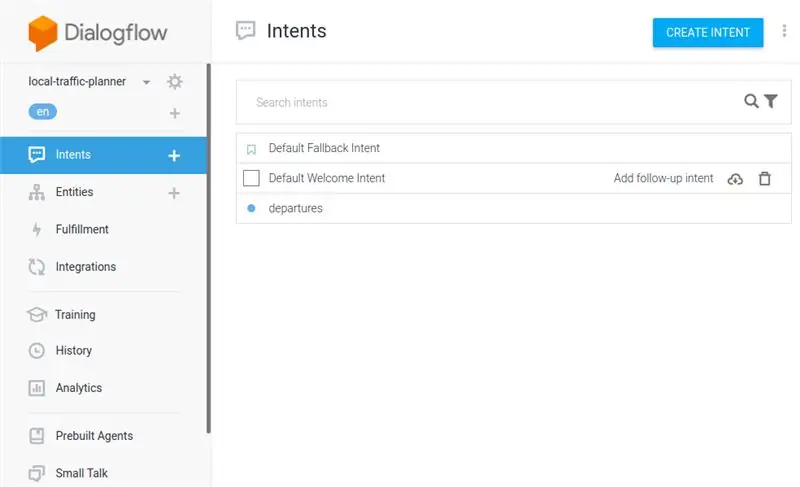
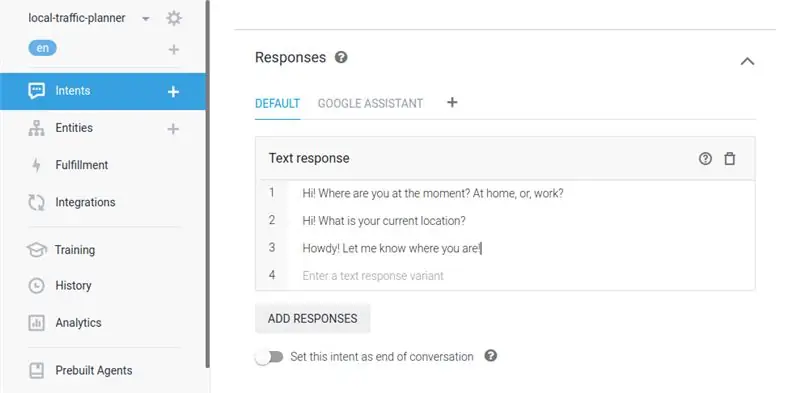
მომხმარებლის გამოცდილების მორგების მიზნით, ჩვენ უნდა შევქმნათ შესაბამისი მისალმება ჩვენთვის, როდესაც ჩვენ ვიწყებთ ჩვენს მოქმედებას.
- გადადით "განზრახვაში" და შემდეგ დააჭირეთ ღილაკს "ნაგულისხმევი მისასალმებელი განზრახვა".
- გადაახვიეთ ქვემოთ "პასუხები", ამოიღეთ არსებული და ჩასვით რა გსურთ თქვენი ქმედება როგორ მივესალმოთ მას დაწყებისთანავე.
- დააჭირეთ "შენახვა".
ნაბიჯი 10: თქვენი პითონის ვებ სერვისი
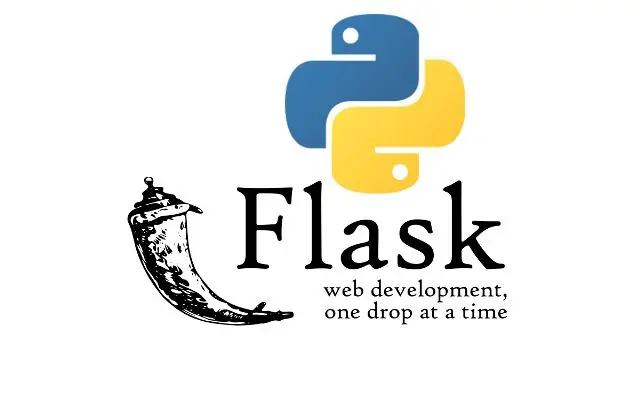
მოდით გავაკეთოთ სწრაფი და ბინძური პითონის სერვერი Flask- ის გამოყენებით. ამ ნაბიჯის ეკრანის ანაბეჭდები არ არის, მაგრამ ის საკმაოდ წინ უნდა იყოს.
- გახსენით ახალი ჩანართი და შექმენით ანგარიში pythonanywhere.com- ზე
- დაადასტურეთ თქვენი ელ.ფოსტის მისამართი.
- შექმენით თქვენი ვებ პროგრამა, დააჭირეთ ღილაკს "გახსენით ვებ ჩანართი".
- დააწკაპუნეთ "დაამატეთ ახალი ვებ აპლიკაცია" და შეარჩიეთ "Flask" როგორც თქვენი Python ვებ ჩარჩო.
- აირჩიეთ პითონი 3.6 და დააჭირეთ "შემდეგი".
- შეარჩიეთ გზა, სადაც გსურთ თქვენი "flask_app.py" იყოს. მე ის პირდაპირ ჩემი მთავარი საქაღალდის შიგნით მოვათავსე, როგორც "/home/your-username/flask_app.py".
- დაბრუნდით მთავარ გვერდზე პითონის ლოგოზე დაჭერით ზედა მარცხენა კუთხეში.
- ფაილების ქვეშ დააწკაპუნეთ "flask_app.py" - ზე, რომ დაიწყოთ მისი რედაქტირება.
- როდესაც ვებ ტექსტური რედაქტორი იხსნება, ჩასვით შემდეგი კოდი და დააწკაპუნეთ "შენახვაზე".საერთო იდეა იმაში მდგომარეობს, რომ Google Asssistant- ისგან მიღებული JSON- ის ანალიზის მიხედვით ჩვენი სერვერი შეასრულებს ქმედებას (მაგ. წაკითხვა ან წერა) და აცნობებს მას საპასუხოდ /შესრულება, რომელიც უნდა წაიკითხოს მომხმარებელმა.
- კვლავ დააწკაპუნეთ "გახსენით ვებ ჩანართი" და შემდეგ მწვანე "გადატვირთვის ღილაკი".
- ამ დროისთვის თქვენ უნდა გქონდეთ თქვენი საკუთარი პითონის ვებ სერვერი გაშვებული "https://your-username.pythonanywhere.com/departures".
ნაბიჯი 11: გამოსცადეთ თქვენი მოქმედება
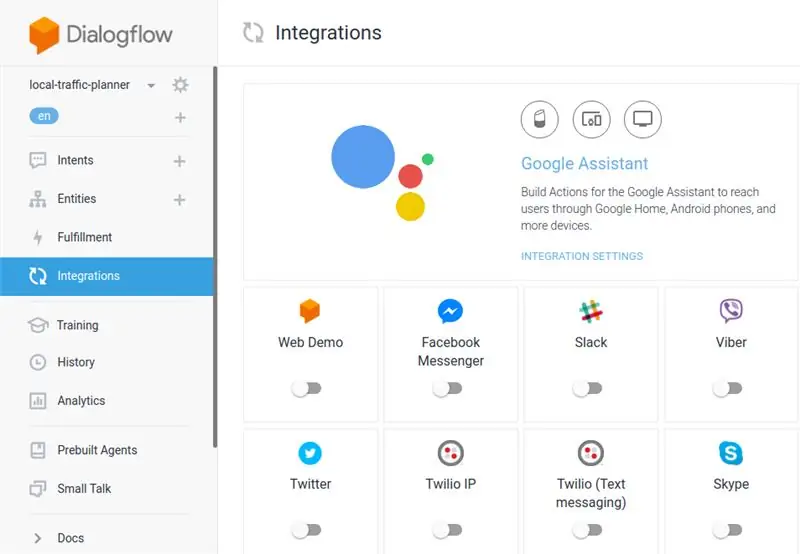
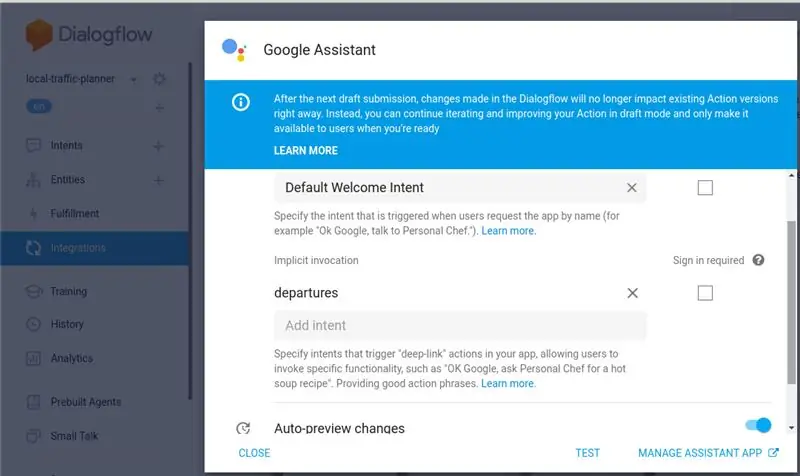
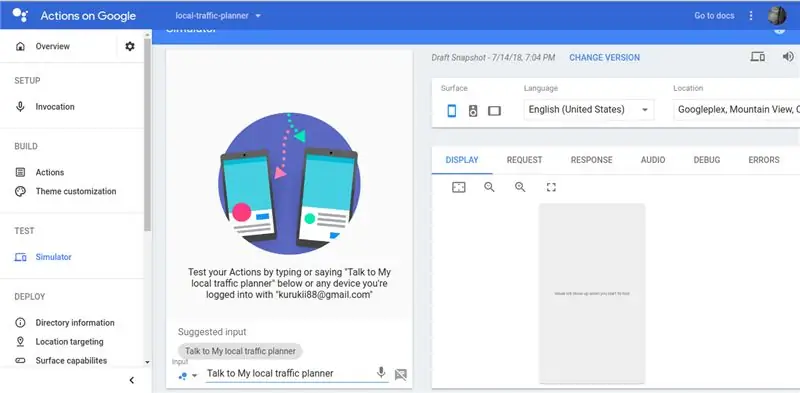
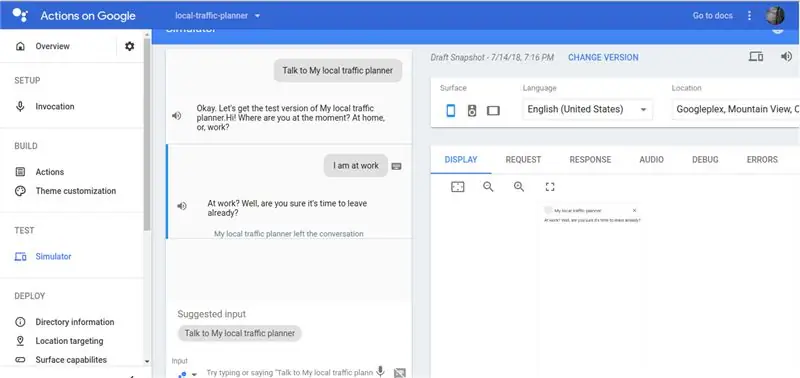
კარგი, თქვენ უკვე დასრულებული ხართ. მოდით გამოვცადოთ მთელი სტეკი ახლა და მივიღოთ ეს "გამარჯობა სამყარო" მაგალითი!
- დააწკაპუნეთ "ინტეგრაციაზე" მარცხენა მხარის ზოლიდან.
- დააწკაპუნეთ "ინტეგრაციის პარამეტრებზე" Google ასისტენტის ვარიანტის ქვეშ.
- პუნქტში "იგულისხმება ინვოკაცია დაამატეთ თქვენი განზრახვის სახელი, ანუ" გამგზავრებები ", ასე რომ ის შეიძლება გააქტიურდეს უშუალოდ სიტყვით" Hey Google, ესაუბრეთ ჩემს ადგილობრივ ტრაფიკის დამგეგმავს სახლიდან გასვლის შესახებ ".
- "ავტომატური გადახედვის" ცვლილებების ჩართვა.
- დააწკაპუნეთ "ტესტირებაზე", რომელიც გახსნის ახალ გვერდს.
- ჩაწერეთ "ესაუბრეთ ჩემს ადგილობრივ ტრაფიკის დამგეგმავს".
- თქვენი ქმედება უნდა იყოს გამოძახებული, რომელიც უნდა მივესალმოთ თქვენს ერთ -ერთ ადრე მისასალმებელ განზრახვის პასუხს.
- შემდეგ ჩაწერეთ "მე სამსახურში ვარ". თქვენს პითონის სერვერს უნდა დაუკავშირდეს და პასუხს წაიკითხავს Google ასისტენტი.
მაგარია არა? ახლა წარმოიდგინეთ, რისი გაკეთება შეგიძლიათ სენსორებთან, აქტივატორებთან და სხვა API- ებთან თქვენი Google ასისტენტის საშუალებით.
ნაბიჯი 12: გაათავისუფლეთ თქვენი მოქმედება
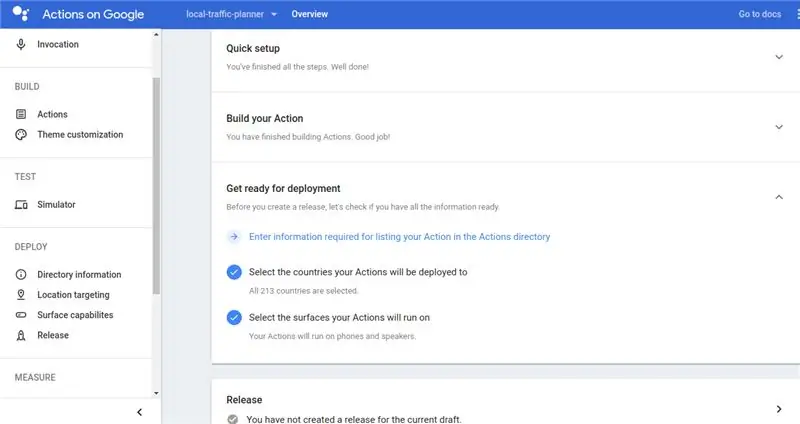
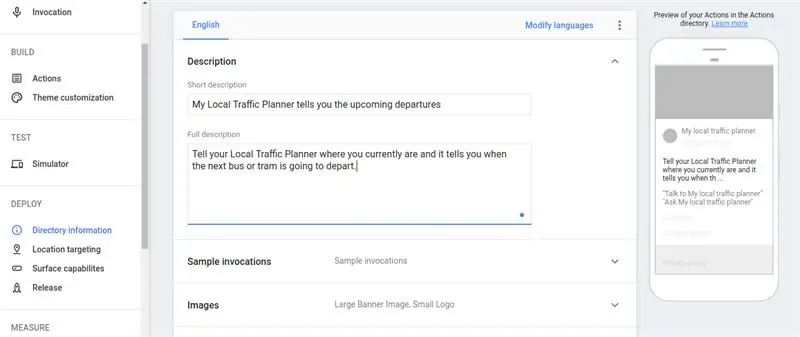
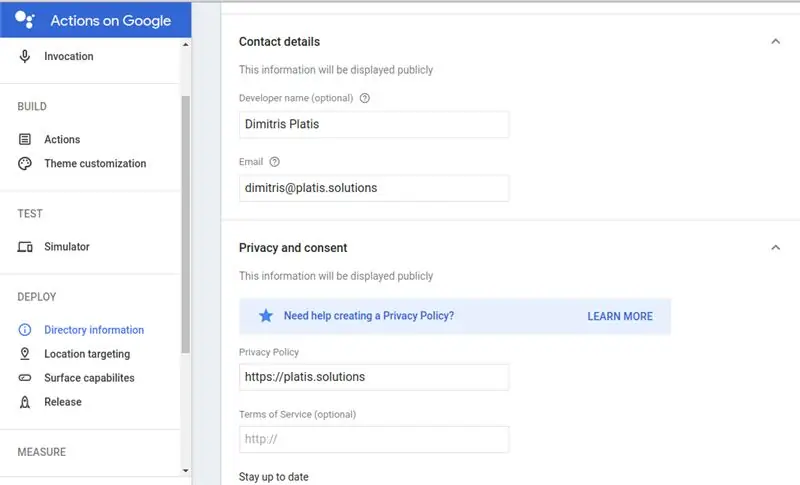
მას შემდეგ რაც დაასრულებთ თქვენი მოქმედების გამოცდას და ის კარგ მდგომარეობაშია დროა გაგიზიაროთ სიყვარული სამყაროს ან, თუ ამას აზრი არ აქვს, თქვენს მეგობრებსა და ოჯახს.
- დაუბრუნდით თქვენს Actions კონსოლს და შეარჩიეთ თქვენი ადგილობრივი ტრაფიკის დამგეგმავი მოქმედება.
- "მოემზადეთ განსახორციელებლად" განყოფილებაში დააწკაპუნეთ "შეიყვანეთ საჭირო ინფორმაცია თქვენი ქმედებების ჩამონათვალში ქმედებების დირექტორიაში".
- შეიყვანეთ მოკლე აღწერა, გრძელი აღწერა, პატარა ლოგო, თქვენი საკონტაქტო ინფორმაცია, კონფიდენციალურობის პოლიტიკის ბმული (თუ არ აპირებთ ამის საჯაროდ გაზიარებას, უბრალოდ განათავსეთ ბმული თქვენს ვებსაიტზე ან რამეზე) და კატეგორია.
- გადაახვიეთ ზემოთ და დააწკაპუნეთ "შენახვაზე".
- დააწკაპუნეთ "გათავისუფლების" ვარიანტზე მარცხენა ბარიდან.
- აქ თქვენ შეგიძლიათ აირჩიოთ რა მდგომარეობაშია თქვენი მოქმედება. თუ არ გსურთ მოისმინოთ პასუხი "მოდი მივიღოთ ჩემი ადგილობრივი ტრაფიკის დამგეგმავის საცდელი ვერსია" თქვენ უნდა გააკეთოთ სრულფასოვანი საჯარო გამოშვება. თუმცა ეს მოითხოვს Google- ის მიმოხილვას და არ იქნება გათვალისწინებული ამ სამეურვეოში. ამის ნაცვლად, თქვენ მაინც შეგიძლიათ გაუზიაროთ ეს 20 -მდე ადამიანს ალფა გამოშვების არჩევით და ალფა შემმოწმებლების დამატებით.
- დაამატეთ ნებისმიერი ალფა შემმოწმებელი მათ ბმულის გაგზავნით ან ელ.ფოსტის დამატებით.
- დააწკაპუნეთ "SUBMIT FOR ALPHA", მონიშნეთ ყუთები, დააწკაპუნეთ "SUBMIT" და თქვენ დასრულებული ხართ!
ახლა თქვენი მოქმედება პირდაპირ ეთერშია და მასზე წვდომა შეგიძლიათ თქვენ და თქვენს მეგობრებს. Გაერთე!
თუ თქვენ დაინტერესებული ხართ ჩემ მიერ გამოყენებული კოდით, გადახედეთ პროექტს GitHub- ზე.
გირჩევთ:
გახადეთ საკუთარი თავი მორგებული, მინიმალისტური საწყისი გვერდი!: 10 ნაბიჯი

გახადეთ საკუთარი თავი მორგებული, მინიმალისტური საწყისი გვერდი!: მოგიწიათ უმეტესწილად დისტანციურ სამუშაოზე გადასვლა მას შემდეგ, რაც COVID-19 გახდა საქმე? იგივე! სახლიდან მუშაობა ჩვენი კომპიუტერებით და ინტერნეტით ხშირად ნიშნავს იმას, რომ ჩვენ გვჭირდება თვალყური ადევნოს უამრავ ვებსაიტს სამუშაოსთვის, სკოლისთვის ან თუნდაც … გასართობად! სანიშნეები
როგორ შევქმნათ მორგებული, 3D დასაბეჭდი ბრეკეტი მკლავის დაზიანებისთვის: 8 ნაბიჯი (სურათებით)

როგორ შეიმუშაოს საბაჟო, 3D დასაბეჭდი ბრეკეტი მკლავის დაზიანებისთვის: ჯვარი გამოქვეყნებულია ჩემს ვებ გვერდზე piper3dp.com. ტრადიციულად, გატეხილი ძვლების ჩამოსხმა მზადდება მძიმე, მყარი, არ ამოსუნთქული თაბაშირისგან. ამან შეიძლება შეუქმნას დისკომფორტი და კანის პრობლემები პაციენტს სამკურნალო პროცესში, როგორიცაა ქავილი, გამონაყარი და
მორგებული არდუინო (იაფი მაკიაჟი): 5 ნაბიჯი (სურათებით)

მორგებული არდუინო (უფრო იაფი MakeyMakey): გამარჯობა - მე ვარ 14 წლის (ყოველ შემთხვევაში მე ვიყავი მაშინ, როდესაც ეს ინსტრუქცია დავწერე) და მე ავაშენე ეს პროექტი ადგილობრივ უნივერსიტეტში პროფესორისთვის, ასევე ბებიაჩემისთვის, რომელიც მუშაობს ბავშვებთან ერთად შეზღუდული შესაძლებლობები. თუ მოგწონთ ეს ინსტრუქცია ან მხარს უჭერთ საქმეს
შექმენით და შექმენით MP3 პლეერის საქმე სათამაშო ბარათებით: 9 ნაბიჯი

შექმენით და შექმენით MP3 პლეერის საქმე სათამაშო ბარათებით: მას შემდეგ, რაც ჩემი MP3 პლეერი არ იყო პოპულარული, რამდენიმე კომპანიამ გააკეთა საქმე და არ დატკბა ჩემი არჩევანით, მე გადავწყვიტე, მე თვითონ გამეკეთებინა. რამდენიმე ცუდი იდეის, კარგი იდეის, ბევრი წარუმატებელი და ნახევრად დასრულებული შემთხვევის შემდეგ, მე საბოლოოდ შევქმენი ის, რაც
შექმენით ძალიან პატარა რობოტი: შექმენით მსოფლიოში ყველაზე პატარა ბორბლიანი რობოტი გრიპით .: 9 ნაბიჯი (სურათებით)

ააშენეთ ძალიან პატარა რობოტი: შექმენით მსოფლიოში ყველაზე პატარა ბორბლიანი რობოტი გრიპით .: შექმენით 1/20 კუბური დიუმიანი რობოტი გრიპით, რომელსაც შეუძლია პატარა საგნების აყვანა და გადატანა. მას აკონტროლებს Picaxe მიკროკონტროლერი. დროის ამ მომენტში, მე მჯერა, რომ ეს შეიძლება იყოს მსოფლიოში ყველაზე პატარა ბორბლიანი რობოტი გრიპით. ეს უეჭველად იქნება
